PDFelement - أداة تحرير ملفات PDF متقنة التصميم وسهلة الاستخدام
ابدأ بأسهل طريقة لإدارة ملفات PDF باستخدام PDFelement!
هل تبحث عن طرق لتحويل صورة WhatsApp إلى PDF؟ لقد أتيت إلى المكان الصحيح. يتناول المقال كيفية تحويل صورة WhatsApp إلى PDF بسهولة.
عندما تحاول إرسال صور بجودة عالية على WhatsApp، فإن البكسلات قد تتخلخل. وهكذا لن تستطيع إرسال الصور مع المحافظة على الجودة الأصلية على WhatsApp. ولكن، قد ترغب بالاحتفاظ بصور قديمة قيمة على WhatsApp مدى الحياة. في هذه الحالة، يمكنك تحويل صورة على WhatsApp لاستخدام PDF.
يوجد عدة طرق لفعل ذلك، لنلقِ نظرة عليها.
هل يمكن تحويل الصور إلى PDF في WhatsApp مباشرةً؟
إن تصدير الصور المستلمة أو المرسلة أو تحويلها من خلال WhatsApp إلى مستند PDF غير ممكن. ولكن، يوجد طرق لتحويل الدردشات إلى مستندات، ويجب عليك تصديرها إلى مستند نصي لفعل ذلك. يوجد ميزة في WhatsApp تدعى Export Chat، يجب عليك استخدامها لتصدير الدردشة إلى نص.
كيفية تحويل صورة WhatsApp إلى PDF بجودة عالية باستخدام PDFelement
إذا كنت ترغب بتحويل صورة WhatsApp إلى PDF، يجب عليك تصدير دردشة WhatsApp أولاً إلى ملف .txt، إليك خطوات فعل ذلك.
- استخدم ميزة "Export Chat" في WhatsApp على جهاز Android أو iOS.
- اضغط على "Export Chat" لإرسال الملف النصي الذي يتضمن رسائلك إلى عنوان بريد إلكتروني، ولكن تذكر أنه يمكن تصدير آخر الرسائل، أي أن تصدير محادثات WhatsApp القديمة غير وارد.
بعد إرسال المحادثات على البريد الإلكتروني، يمكنك استخدام PDFelement لتحويل الرسالة إلى ملف PDF. للتحويل إلى صور عالية الجودة باستخدام PDFelementPDFelement، اتبع الخطوات التالية:
1. فتح الصورة
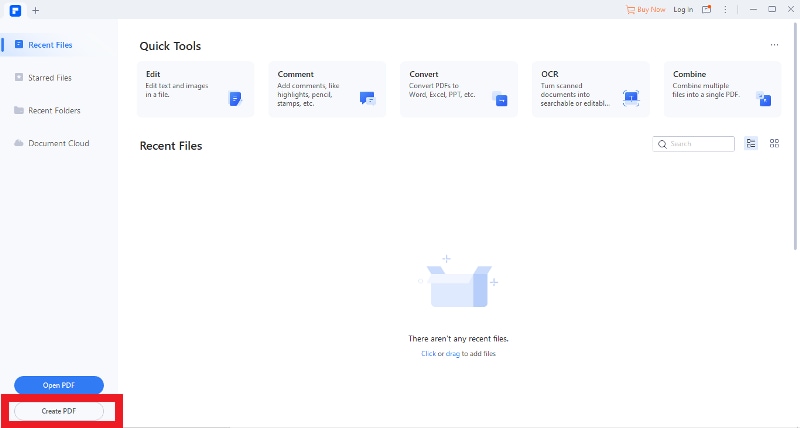
افتح PDFelement على حاسوبك ثم انقر على "Create PDF" في نافذة Home. يمكنك البحث في المجاد المحلي ورفع الصورة التي ترغب بتحويلها بالنقر على "Open".
2. تحويل الصور
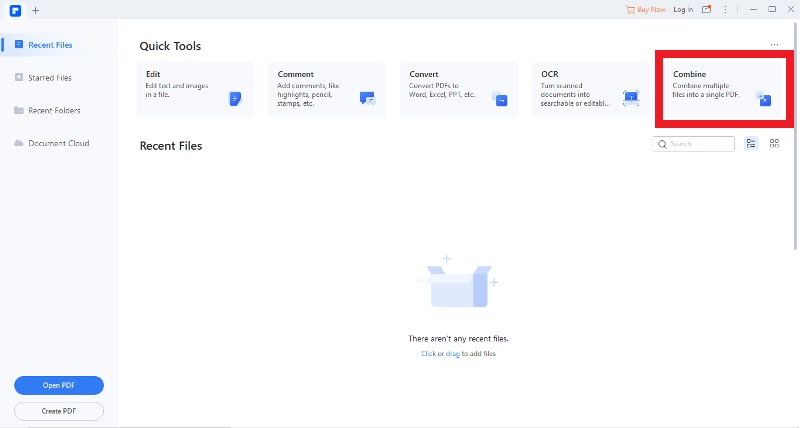
إذا كان عليك تحويل عدة صور إلى PDF، انقر على زر "Combine Files" الموجود في نافذة Home. ستجد نافذة منبثقة حيث ستنقر على "Add Files" لتحميل المزيد من ملفات الصور. وبعد ذلك، انقر على "Next" لمتابعة تحويل الصور إلى صيغة PDF.
حفظ ملف PDF
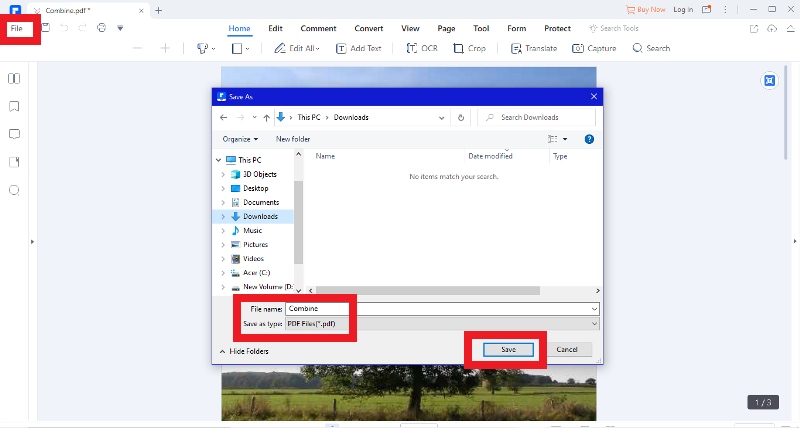
عند الانتهاء من استيراد الصور إلى PDFelement، توجه إلى قائمة "File" ثم انقر على "Save" لوضع ملف PDF في مجلد معين.
والآن لقد حوَّلت الصورة إلى PDF بنجاح.
لتحويل صورة إلى PDF، ستحتاج إلى أداة تحويل PDF سهلة الاستخدام مثل PDFelement، فيمكنك باستخدامها تحويل صورة بغضون ثواني.
إن PDFelement أداة مثالية لإنشاء PDF تساعد في تحويل أي صيغة ملف إلى PDF، ويمكنك استخدامها لتحويل PDF إلى صور ونصوص وملفات Word وExcel وHTML وغيرها. بالإضافة إلى ذلك، تُعد محرراً رائعاً يساعد في تعديل روابط ونماذج ونصوص وأختام وتعليقات PDF.
انقر على الرابط أدناه لتستكشف الطريقة الأكثر فعالية للعمل مع ملفات PDF.
كيفية طباعة ملف PDF محوَّل من صور WhatsApp
يمكنك استخدام PDFelement لطباعة PDF كصيغة صورة، فمن السهل تعديل محتوى النص في ملفات PDF بسهولة باستخدام أدوات التعديل المتعددة فيها، حيث تُعد PDFelement أداة شاملة تتضمن الكثير من الميزات. ويمكنك باستخدامها تحويل صور WhatsApp إلى PDF وطباعتها أيضاً، فيمكنك استخدامها بسهولة لطباعة صورتك.
إليك الخطوات التي يجب اتباعها:
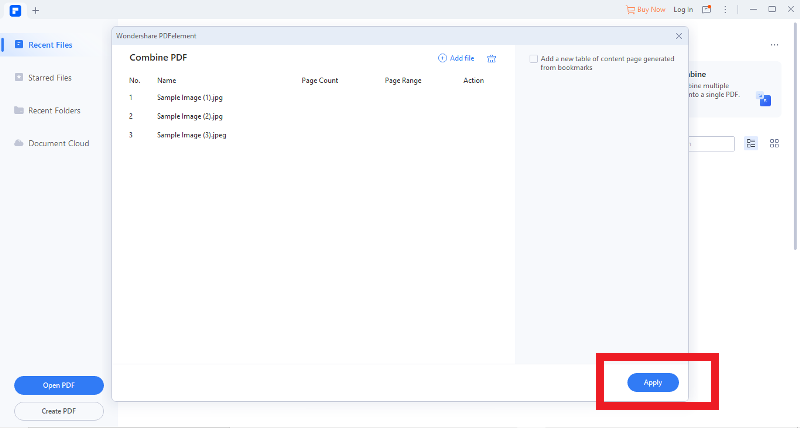
- افتح PDFelement بالنقر على "Batch PDF" ثم ستظهر نافذة منبثقة. حدد خيار "Create" وانقر على زر "Choose file" لإضافة جميع الصور التي ترغب بتحويلها. انقر على "Apply" لبدء تحويل صور متعددة إلى PDF.
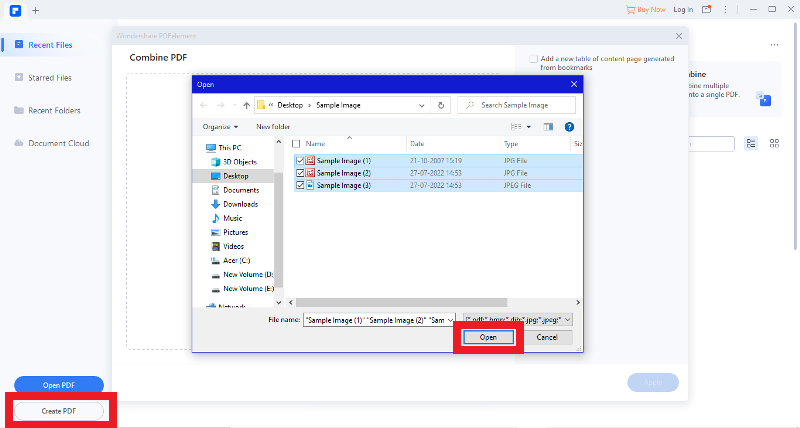
- يمكنك تحويل عدة صور إلى PDF باستخدام PDFelement، افتح الأداة على الشاشة الرئيسة وانقر على خيار "Create PDF". نظراً لوجود عدة صور للطباعة والتحويل، اضغط مفتاح "CTRL" لبدء اختيار الصور المراد تحويلها، ثم اختر "Open" وستحّل ملفات JPG إلى PDF. عند الانتهاء، انقر على "Save" لحفظ التغييرات.
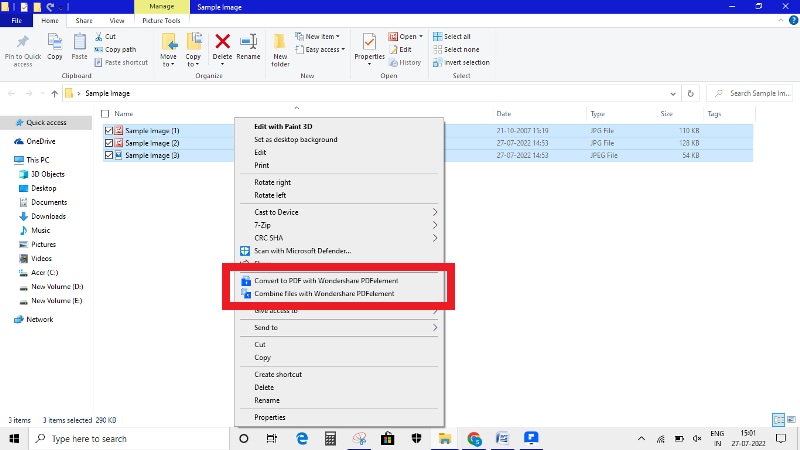
- نظراً لأن PDFelement مثبّت بالفعل على الحاسوب، حوِّل عدة صور إلى PDF بنقرة يمينية واحدة. اختر عدة ملفات JPG وانقر بالزر الأيمن عليها، وفي القائمة المنسدلة انقر على خيار "Create to PDF". ستتغير ملفات JPG إلى PDF وستُفتح في PDFelement.
لماذا يجب اختيار PDFelement لتحويل صور WhatsApp إلى PDF؟
إن PDFelement متوفرة على الحاسوب الشخصي والهواتف وتأتي مع إمكانيات غير محدودة. لنلقِ نظرة على الميزات التي تقدمها هذه الأداة.
- تصميم مرتب
تأتي أداة PDFelement مع واجهة مباشرة ونظيفة، لذلك ستعرف كيفية استخدامها. إن الأدوات موزعة على فئات ومرتبة بشريط.
إن الأيقونات في الأداة أكثر دقة وأهمية وتتيح لك فتح عدة ملفات في الوقت نفسه. لدى الأداة شاشة بدء تبسط عملية الانتقال بين وحدات القياس المختلفة.
- التعليق على ملفات PDF وتعديلها
عندما يتعلق الأمر بالتعديل في PDFelement، ستجد مجموعة متنوعة من الخيارات، مثل إضافة الأختام والنصوص وتغيير الألوان أو الخطوط وغيرها. انقر على الخيار الأيمن في شريط الأدوات وستظهر خيارات مثل الحجم واللون.
يمكنك باستخدام هذه الأداة التبديل بين الكثير من الخطوط، كما يمكنك ضبط الخلفية في صور WhatsApp باستخدام أدوات التعديل. يوجد ميزات عديدة للمشاركة في هذه الأدوات لتستخدمها.
ببساطة، يمكنك إضافة عناصر وإزالتها من PDF باستخدام PDFelement.
- تحويل ملفات PDF بالدفعات
يُعد مقياس التحويل بالدفعات أفضل ميزة في هذه الأداة، حيث ستتمكن من تحويل عدة ملفات PDF إلى الصيغة التي تريدها.
- إرفاق المستندات إلى PDF
على الرغم من إمكانية استبعاد الروابط من أجل صفحات الويب، فلن تتمكن من فعل ذلك مع ملفات PDF. أولاً، قد يؤدي هذ إلى الارتباك. ثانياً، قد يصبح من الصعب متابعة الروابط في بعض الأوقات. للتخلص من هذه المشكلة، يتيح لك PDFelement إرفاق أكثر من مستند واحد لإلى ملفات PDF.
ما عليك فعله سوى النقر على "Attach your documents " ثم أرفق ملف PDF.
- حماية ملفات PDF الحساسة بكلمة مرور
تتضمن أداة PDFelement ميزة مدمجة تمكِّنك من حماية الملفات باستخدام كلمة مرور. بالإضافة إلى ذلك، ستتيح لك هذه الأداة تشفير المستندات قبل مشاركتها أو إرسالها.
يوجد خيار إضافة كلمة مرور تضع حداً لتعديل الملف. ستصبح قادراً على التبديل بين خيارات مختلفة باستخدام هذه الأداة بالاختيار من قائمة منسدلة بسيطة. إن هذه ميزة مخصصة للمستندات الحساسة التي قد لا ترغب بتغييرها عند الإرسال.
- إخفاء التفاصيل الحساسة
إن ميزة كلمة المرور ليست الميزة الوحيدة التي تقدمها هذه الأداة للحماية، فإنها تتضمن أيضاً ميزة تُعرف باسم Redact شأنها حذف الصور والشيفرات والنصوص الفردية. يمكنك باستخدامها اختيار مجموعة وتحريرها.
إن PDFelement أداة مرنة لتحويل PDF وتعديله وتأتي مع الكثير من الميزات، حيث يمكنك باستخدامها التقليل من التبديل بين أداوت PDF المتنوعة لإنجاز أعمالك. إذا كانت لديك هذه الأداة، لن تحتاج إلى استخدام أي أداة أخرى.
أفكار ختامية
لقد أصبح WhatsApp أكثر منصة تواصل اجتماعي استخداماً، حيث أنه يُستخدم لمشاركة الأمور الشخصية والمعلومات العملية أيضاً. أحياناً، من الضروري حماية المعلومات المهمة في هذا التطبيق، ولكن أخذ صورة للتحويل ليس كافياً. في هذه الحالة، يمكنك تحويل الصورة إلى ملف PDF. أنت تعرف كيفية إنشاء ملف PDF من مجموعة صور في WhatsApp باستخدام PDFelement.
إن PDFelement أداة شاملة وسهلة ومريحة الاستعمال. وإن تثبيتها على حاسوب بنظام Mac أو Windows أكثر أماناُ من معالجات PDF المتوفرة على الإنترنت. يمكن لهذه الأداة أن تساعدك في إجراء عمليات التحويل والتعديل وإنجاز التعرف البصري على المحارف على مستند دون الاتصال بالإنترنت. كما أنها تستخدم أحدث وسائل الحماية لمعالجة ملف PDF. تصبح طباعة صور WhatsApp أسهل باستخدام هذه الأداة. إن PDFelement أداة مليئة بالميزات، ويمكنك باستخدامها التخلص من مشكلات PDG. فعند استخدامها، لن تحتاج إلى التبديل بين أدوات PDF مختلفة لإنجاز أعمالك.

